GWT - Aplicativo de Depuração
O GWT fornece excelente capacidade de depurar código do lado do cliente e também do lado do servidor.
Durante o modo de desenvolvimento, o aplicativo GWT é baseado em código Java e não é traduzido para JavaScript.
Quando um aplicativo está sendo executado no modo de desenvolvimento, a Java Virtual Machine (JVM) está realmente executando o código do aplicativo como bytecode Java compilado, usando o recurso GWT para se conectar a uma janela do navegador.
O GWT usa um plugin baseado em navegador para se conectar à JVM.
Portanto, os desenvolvedores estão livres para usar qualquer IDE baseado em Java para depurar o código GWT do lado do cliente e o código do lado do servidor.
Neste artigo, demonstraremos o uso da depuração do código do cliente GWT usando o Eclipse. Faremos as seguintes tarefas -
- Defina pontos de interrupção no código e veja-os no BreakPoint Explorer.
- Percorra o código linha por linha durante a depuração.
- Veja os valores da variável.
- Inspecione os valores de todas as variáveis.
- Inspecione o valor de uma expressão.
- Exibe o quadro de pilha para threads suspensos.
Exemplo de depuração
Este exemplo o levará por etapas simples para demonstrar a depuração de um aplicativo GWT. Siga as etapas a seguir para atualizar o aplicativo GWT que criamos no GWT - capítulo Criar aplicativo -
| Degrau | Descrição |
|---|---|
| 1 | Crie um projeto com o nome HelloWorld em um pacote com.tutorialspoint conforme explicado no capítulo GWT - Criar aplicativo . |
| 2 | Modifique HelloWorld.gwt.xml , HelloWorld.css , HelloWorld.html e HelloWorld.java conforme explicado abaixo. Mantenha o resto dos arquivos inalterados. |
| 3 | Compile e execute o aplicativo para verificar o resultado da lógica implementada. |
A seguir está o conteúdo do descritor do módulo modificado src/com.tutorialspoint/HelloWorld.gwt.xml.
<?xml version = "1.0" encoding = "UTF-8"?>
<module rename-to = 'helloworld'>
<!-- Inherit the core Web Toolkit stuff. -->
<inherits name = 'com.google.gwt.user.User'/>
<!-- Inherit the default GWT style sheet. -->
<inherits name = 'com.google.gwt.user.theme.clean.Clean'/>
<!-- Specify the app entry point class. -->
<entry-point class = 'com.tutorialspoint.client.HelloWorld'/>
<!-- Specify the paths for translatable code -->
<source path = 'client'/>
<source path = 'shared'/>
</module>A seguir está o conteúdo do arquivo de folha de estilo modificado war/HelloWorld.css.
body {
text-align: center;
font-family: verdana, sans-serif;
}
h1 {
font-size: 2em;
font-weight: bold;
color: #777777;
margin: 40px 0px 70px;
text-align: center;
}
.gwt-Label{
font-size: 150%;
font-weight: bold;
color:red;
padding:5px;
margin:5px;
}A seguir está o conteúdo do arquivo host HTML modificado war/HelloWorld.html para acomodar dois botões.
<html>
<head>
<title>Hello World</title>
<link rel = "stylesheet" href = "HelloWorld.css"/>
<script language = "javascript" src = "helloworld/helloworld.nocache.js">
</script>
</head>
<body>
<h1>Debugging Application Demonstration</h1>
<div id = "gwtContainer"></div>
</body>
</html>Vamos ter o seguinte conteúdo do arquivo Java src/com.tutorialspoint/HelloWorld.java usando o qual iremos demonstrar a capacidade de depuração do Código GWT.
package com.tutorialspoint.client;
import com.google.gwt.core.client.EntryPoint;
import com.google.gwt.event.dom.client.ClickEvent;
import com.google.gwt.event.dom.client.ClickHandler;
import com.google.gwt.event.dom.client.KeyCodes;
import com.google.gwt.event.dom.client.KeyUpEvent;
import com.google.gwt.event.dom.client.KeyUpHandler;
import com.google.gwt.user.client.Window;
import com.google.gwt.user.client.ui.Button;
import com.google.gwt.user.client.ui.DecoratorPanel;
import com.google.gwt.user.client.ui.HasHorizontalAlignment;
import com.google.gwt.user.client.ui.HorizontalPanel;
import com.google.gwt.user.client.ui.Label;
import com.google.gwt.user.client.ui.RootPanel;
import com.google.gwt.user.client.ui.TextBox;
import com.google.gwt.user.client.ui.VerticalPanel;
public class HelloWorld implements EntryPoint {
public void onModuleLoad() {
/*create UI */
final TextBox txtName = new TextBox();
txtName.setWidth("200");
txtName.addKeyUpHandler(new KeyUpHandler() {
@Override
public void onKeyUp(KeyUpEvent event) {
if(event.getNativeKeyCode() == KeyCodes.KEY_ENTER){
Window.alert(getGreeting(txtName.getValue()));
}
}
});
Label lblName = new Label("Enter your name: ");
Button buttonMessage = new Button("Click Me!");
buttonMessage.addClickHandler(new ClickHandler() {
@Override
public void onClick(ClickEvent event) {
Window.alert(getGreeting(txtName.getValue()));
}});
HorizontalPanel hPanel = new HorizontalPanel();
hPanel.add(lblName);
hPanel.add(txtName);
hPanel.setCellWidth(lblName, "130");
VerticalPanel vPanel = new VerticalPanel();
vPanel.setSpacing(10);
vPanel.add(hPanel);
vPanel.add(buttonMessage);
vPanel.setCellHorizontalAlignment(buttonMessage,
HasHorizontalAlignment.ALIGN_RIGHT);
DecoratorPanel panel = new DecoratorPanel();
panel.add(vPanel);
// Add widgets to the root panel.
RootPanel.get("gwtContainer").add(panel);
}
public String getGreeting(String name){
return "Hello "+name+"!";
}
}Etapa 1 - Coloque BreakPoints
Coloque um ponto de interrupção na primeira linha de onModuleLoad() de HelloWorld.java

Etapa 2 - Depurar aplicativo
Agora clique no
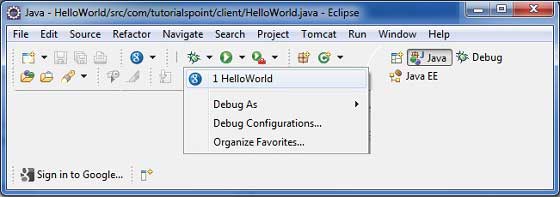
Se tudo estiver bem, você deve ver o modo de desenvolvimento GWT ativo no Eclipse contendo uma URL conforme mostrado abaixo. Clique duas vezes no URL para abrir o aplicativo GWT.
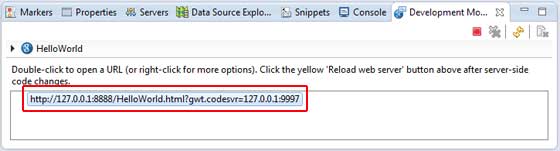
Assim que o aplicativo for iniciado, você verá o foco no ponto de interrupção do Eclipse, pois colocamos o ponto de interrupção na primeira linha do método de ponto de entrada.
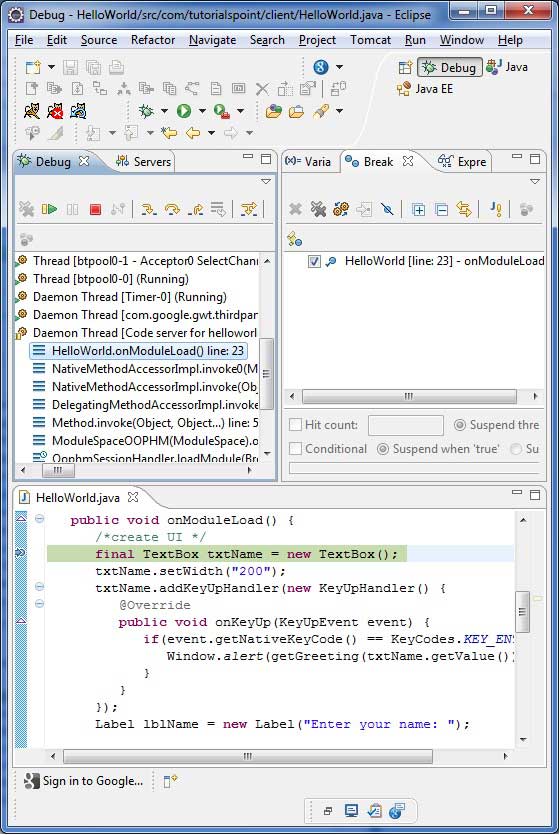
Você pode ver o rastreamento de pilha para threads suspensos.
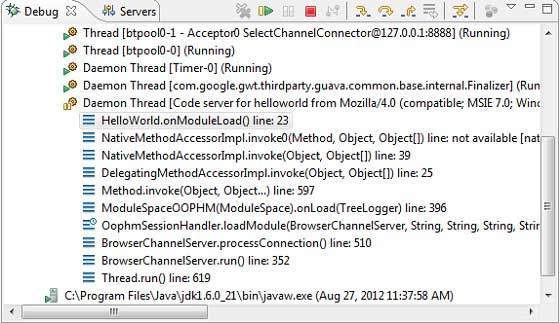
Você pode ver os valores das expressões.
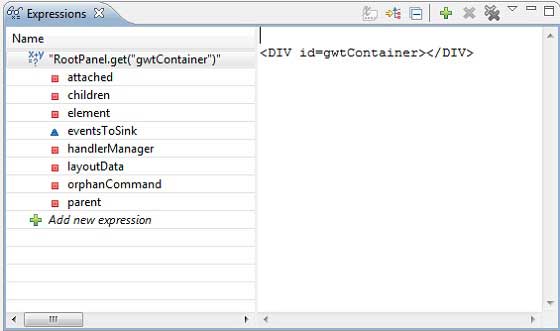
Você pode ver a lista de pontos de interrupção colocados.
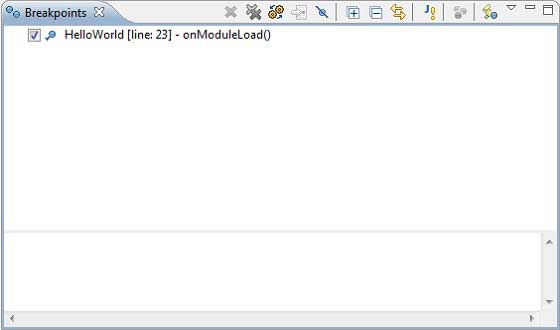
Agora continue pressionando F6 até chegar à última linha do método onModuleLoad (). Como referência para as teclas de função, F6 inspeciona o código linha por linha, F5 dá um passo adiante e F8 retoma o aplicativo. Agora você pode ver a lista de valores de todas as variáveis do método onModuleLoad ().
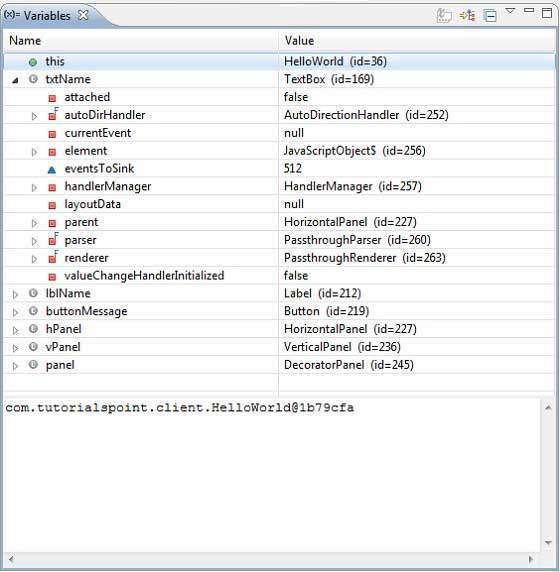
O código do cliente GWT pode ser depurado da mesma forma que um aplicativo Java pode ser depurado. Coloque pontos de interrupção em qualquer linha e brinque com os recursos de depuração do GWT.